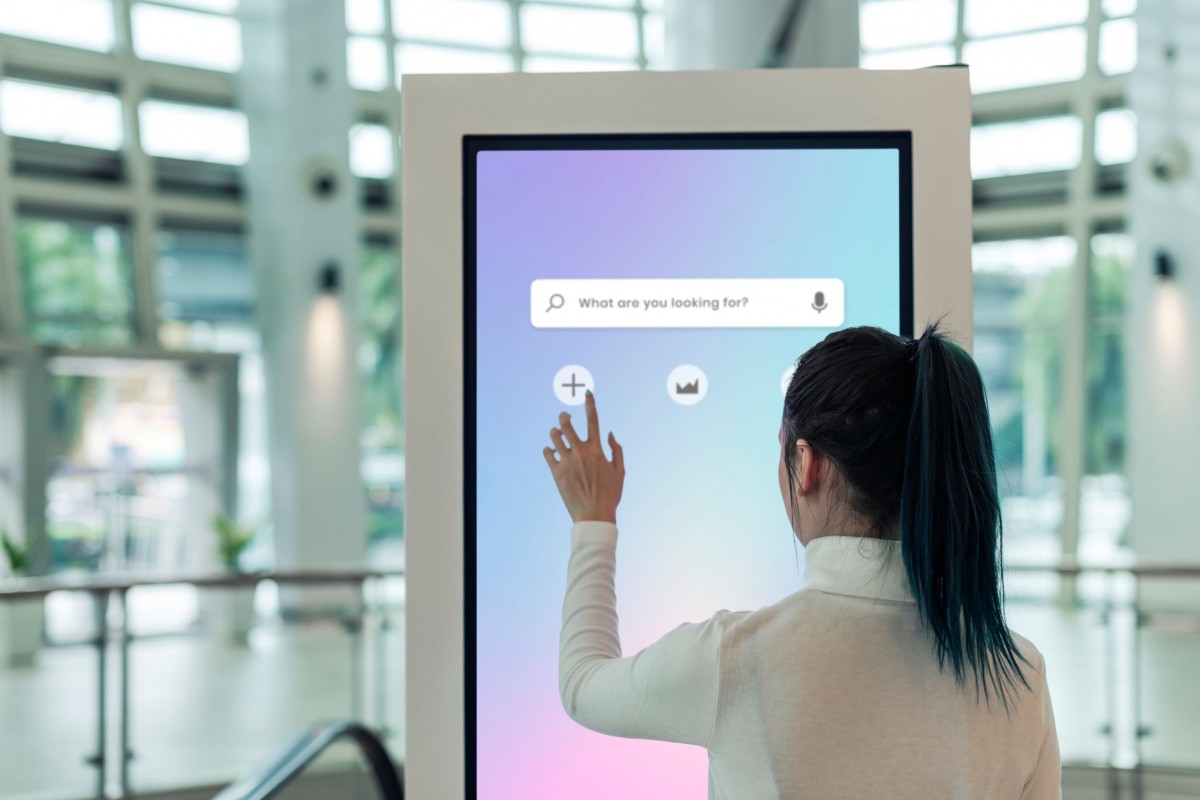Die Verträge mit privaten Empfängern, Abonnenten des Newsletters, Mitarbeiterdaten oder Mailingdatenbanken unseres Shops. All das ist geschützt.
DSGVO oder GDPR ist die Verordnung (EU) 2016/679 des Europäischen Parlaments und des Rates vom 27. April 2016 zum Schutz natürlicher Personen bei der Verarbeitung personenbezogener Daten, zum freien Datenverkehr und zur Aufhebung der Richtlinie 95/46/EG (Datenschutz-Grundverordnung).

Sie werden zur Verarbeitung personenbezogener Daten verwendet, die als Vorgänge definiert sind, die mit personenbezogenen Daten durchgeführt werden. Jeder in der Europäischen Union tätige Unternehmer unterliegt der DSGVO. Es kann sich um eine Tätigkeit in einer beliebigen Rechtsform handeln: eine Gesellschaft, eine Einzelfirma oder sogar eine Zweigniederlassung eines außerhalb der Union niedergelassenen Unternehmers in der Europäischen Union. Um im Einklang mit dem EU-Recht und dem nationalen Recht handeln zu können, muss eine dokumentierte Einwilligung für die Verarbeitung personenbezogener Daten vorliegen.
Einwilligungsbedingungen nach DSGVO:
1. Die Möglichkeit die Einwilligung zu widerrufen
Die DSGVO verpflichtet sich, über den Widerruf der Einwilligung (die „Vergiss mich“-Funktion) sowie über die Tatsache zu informieren, dass der Widerruf der Einwilligung die Rechtmäßigkeit der Verarbeitung nicht beeinträchtigt, die auf der Grundlage der Einwilligung vor deren Widerruf erfolgt ist. Wenn der Administrator eine Einwilligung einholen will, sollte er den Mechanismus des Widerrufs von Anfang an vorhersehen – überlegen, wie man sie annullieren kann. Diese Einwilligung zu widerrufen sollte so einfach sein wie ihre Zustimmung.
2. Freiwilligkeit
Die DSGVO legt großen Wert auf die freiwillige Einwilligung – sie wird in einem situativen Kontext bewertet. Dies bedeutet, dass als Ausgangspunkt angenommen werden sollte, dass, wenn die Verweigerung der Zustimmung negative Konsequenzen für die ablehnende Person hat, die Zustimmung nicht freiwillig sein wird.
3. Nach der Einwilligung fragen
Die Frage nach der Einwilligung muss kurz gefasst sein, und wenn die in elektronischer Form erfolgt, darf sie die Nutzung des Dienstes nicht unnötig beeinträchtigen. Diese Fragen können für die Personen, auf die sie abzielen, keine Belastung darstellen. Die Einwilligung kann nicht abstrakt sein. Die Person, die zustimmt, muss das Wesen der Einwilligung, ihren Zweck und ihre Folgen verstehen, muss daher einen vollständigen Überblick haben, insbesondere durch wen und zu welchem Zweck ihre Daten verarbeitet werden.
Welche Informationen enthält die Einwilligung?
Im Inhalt einer solchen Einwilligung erscheint in der Regel eine Formel, die Informationen über die Möglichkeit des Widerrufs enthält, Handlungen gegenüber dem Benutzer (zum Beispiel das Senden von kommerziellen Informationen auf elektronischem Wege) oder Informationen zu welchen Zwecken werden diese Daten verwendet – zum Beispiel Profilierung.
Wie bekomme ich die Einwilligung zur Datenverarbeitung?
Dafür gibt es zwei Möglichkeiten: über Kontaktformulare und API. Mithilfe der Formulare können Sie Einwilligungen mithilfe von Systemformularen erhalten, die Sie den Pop-ups beifügen. In der Praxis bedeutet dies, dass Sie ein kleines Kontrollkästchen mit der Zustimmungsformel hinzufügen.
Wenn Sie die Einwilligung über die API hinzufügen möchten, müssen Sie nur Kontaktinformationen über contact/upsert hinzufügen. Sie können auch Informationen über die Zustimmung senden, indem Sie eine Formel hinzufügen. Es ist wichtig, dass sie im System erstellt wird.
Wie erstellt man die Einwilligung im SALESmanago System
Die Erstellung der Einwilligung selbst ist sehr einfach und intuitiv. Gehen Sie zur Registerkarte Einstellungen => Andere => Liste der Einwilligungen. Dort erstellen Sie Einwilligungen, die später in die Liste aufgenommen werden. Denken Sie daran, dass Sie sie nicht löschen oder umbenennen können – nur den Inhalt können Sie ändern.
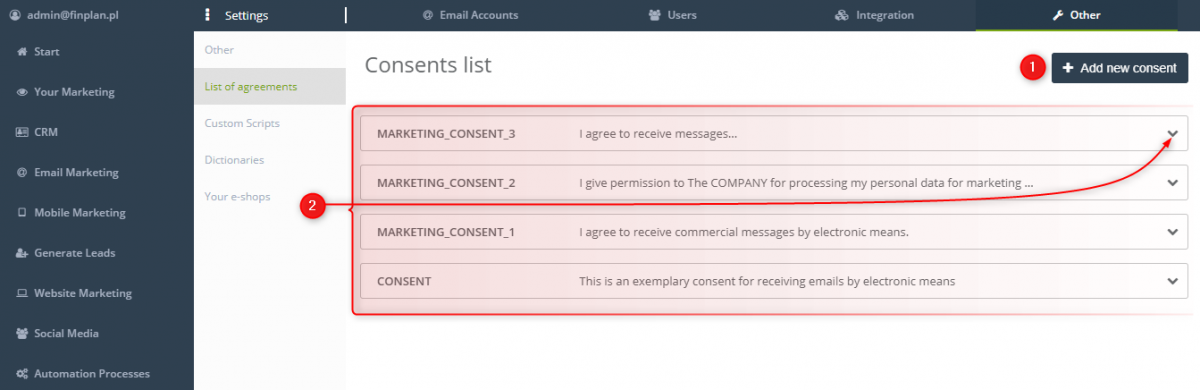
[1] Neue Einwilligung hinzufügen – hier können Sie eine neue Einwilligung hinzufügen.
[2] – Wenn Sie die Einwilligung erstellen, wird sie in der Liste angezeigt. Jede erstellte Einwilligung im System hat eine Historie mit den Änderungen, die sich entfaltet, sobald Sie auf den Pfeil in der Abbildung oben klicken.
Einwilligung hinzufügen
Wenn Sie eine neue Einwilligung hinzufügen, können Sie die ersten Einstellungen vornehmen: [1] Name – geben Sie den Namen der Einwilligung ein. Einmal eingestellt, kann der Name nicht geändert werden. Der Name der Einwilligung darf nur aus Buchstaben (a-z), Ziffern (0-9) und Unterstrichen (_) bestehen. [2] Inhalt der Einwilligung – geben Sie den Inhalt der Einwilligung ein. Mit der Möglichkeit, die Einwilligung zu bearbeiten, können Sie später den Inhalt aktualisieren. Sie können die Schriftart formatieren und Verlinkungen hinzufügen.
Durch das Anklicken des Buttons ‚Speichern‘, speichern Sie die Einwilligung im System.
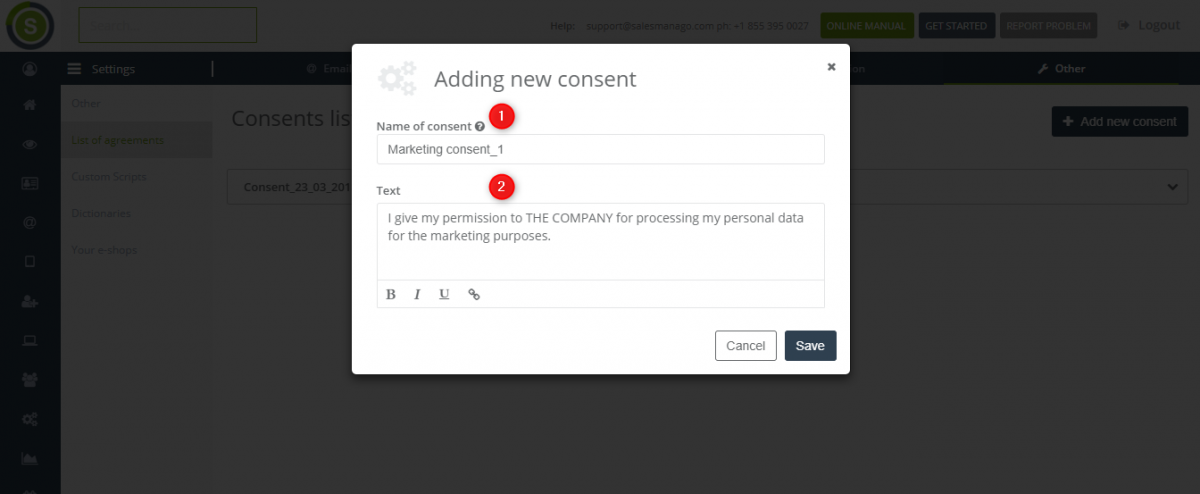
Einwilligung bearbeiten
Wählen Sie eine bestimmte Einwilligung in der Liste aus und klicken Sie den Pfeil auf der rechten Seite, um die Historie der Änderungen zu entfalten.
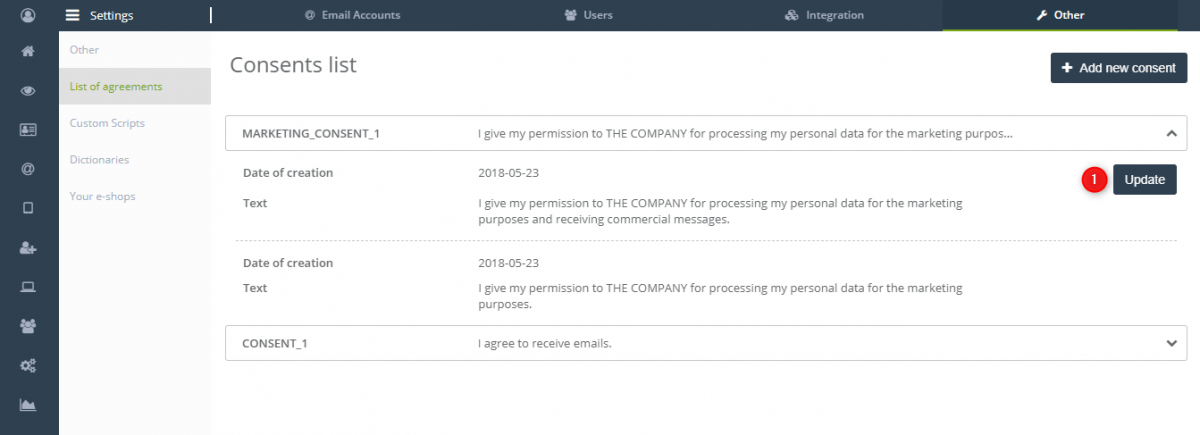
[1] Aktualisieren – klicken Sie auf den Button, um den Inhalt der Einwilligung zu bearbeiten. Der neueste Inhalt der Einwilligung steht an erster Stelle.
Anwendungsbeispiel: Sie möchten zunächst nur die Einwilligung für die Verarbeitung der personenbezogenen Daten Ihres Kunden erstellen, zum Beispiel „Ich stimme der Verarbeitung meiner persönlichen Daten zu“. Wenn Sie sie bearbeiten möchten, können Sie später den Änderungsverlauf zusammen mit dem Änderungsdatum prüfen – z.B. „Ich stimme der Verarbeitung meiner persönlichen Daten zu, um meine Präferenzen zu untersuchen“.
Wie kann man dem Formular eine Einwilligung hinzufügen?
Gehen Sie zur Registerkarte Kontakte erfassen => Pop-up / Exit Pop-up => Erstellen => Express. Nachdem Sie den Formulartyp ausgewählt haben, können Sie im zweiten Schritt Felder auswählen, die im Formular angezeigt werden sollen.
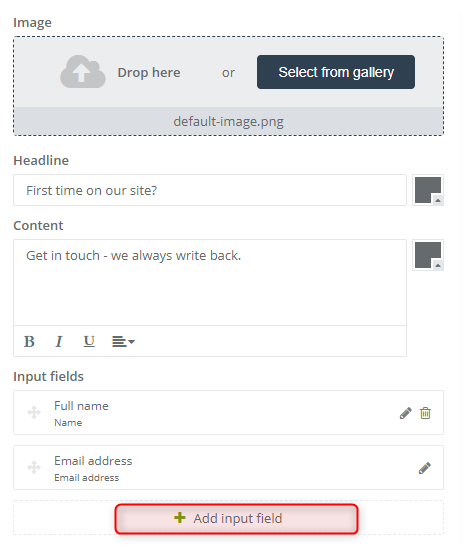
Nach dem Klicken auf [+] Neues Feld hinzufügen aus der Dropdown-Liste wählen Sie die Einwilligung aus der Einwilligungsliste und bestätigen Sie Ihre Auswahl. Gehen Sie dann zu den Einstellungen, indem Sie auf das Stiftsymbol rechts neben dem Etikett mit dem Namen des soeben hinzugefügten Feldes klicken.
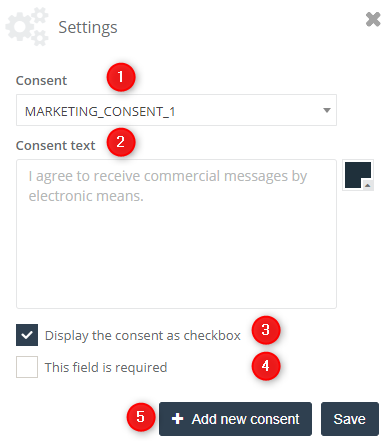
[1] Einwilligung – wählen Sie in der Dropdown-Liste die Einwilligung aus, die Sie in das Formular eingeben möchten. Wenn Sie aus der Liste keine Einwilligung wählen können, weil Sie noch keine erstellt haben, klicken Sie auf die Schaltfläche [5] Neue Einwilligung hinzufügen.
[2] Inhalt der Einwilligung – nach der Auswahl einer bestimmten Einwilligung wird deren Inhalt im Feld angezeigt. Sie können die Schriftfarbe mit der Farbauswahl auf der rechten Seite des Textfeldes ändern.
[3] Einwilligung als Checkbox anzeigen – die Einwilligung wird auf dem Formular als Auswahlfeld angezeigt.
[4] Pflichtfeld – aktivieren Sie diese Option, wenn Sie wollen, dass die Markierung der Einwilligung erforderlich ist, um das Formular abschicken zu können.
[5] Neue Einwilligung hinzufügen – wählen Sie diese Option, wenn Sie die Einwilligung neu erstellen möchten.
Nachdem Sie alle Einstellungen eingegeben haben, klicken Sie auf Speichern.
Zu welchen Formularen kann ich eine Einwilligung hinzufügen?
Jede Einwilligung, die direkt in den Assistenten erstellt wird, wird in der Liste der Einwilligungen aufgezeichnet, die sich auf der Plattform auf der Registerkarte Einstellungen => Andere => Liste der Einwilligungen befindet.
Die Einwilligung kann den folgenden Formularen hinzugefügt werden:
Pop-up (Express Und fortgeschritten), Formular (Express und fortgeschritten), Zielseite, Sidebar, Live Chat.
Wo finde ich die Einwilligungen?
Sie können sie an zwei Orten finden – auf der Kontaktkarte und auf der Liste der Einwilligungen.
Informationen, dass der Kontakt die auf dem Formular angegebene Einwilligung bestätigt oder nicht bestätigt hat, erscheinen auf der Kontaktkarte. Die Informationen werden in Form einer Liste präsentiert, die alle Einwilligungen enthält, die an den Kontakt gesendet wurden. Eine solche Liste kann als Dokumentation verwendet werden, mit der Sie nachweisen können, dass Ihre Aktionen gegenüber einem bestimmten Kontakt legal sind und der Benutzer weiß, welche Aktivitäten gegen ihn ausgeführt werden.

[1] Name der Einwilligung – der Name der Einwilligung, der an den Benutzer im Formular gesendet wurde.
[2] Status der Einwilligung – ein grüner Punkt erscheint bei Einwilligungen, die bestätigt wurden; ein orangefarbener Punkt deutet auf eine Einwilligung, die nicht bestätigt wurde.
[3] Datum der Bestätigung – Datum, an dem der Kontakt zugestimmt hat.
[4] Inhalt der Zustimmung
Der nächste Ort ist die Liste der Einwilligungen. Alle Einwilligungen, die von Ihnen im System erstellt wurden, werden darauf gespeichert. Jede Einwilligung kann von Ihnen mit neuem Inhalt aktualisiert werden – denken Sie daran, dass Sie jederzeit die Möglichkeit haben, den Verlauf der Änderungen der Einwilligung zu überprüfen.
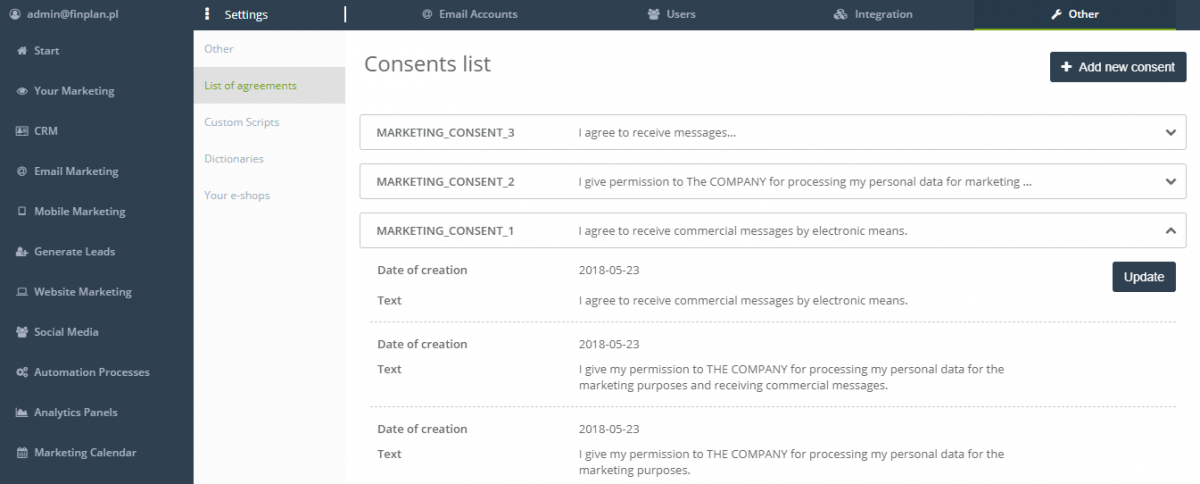








 Follow
Follow




![[NEUE FUNKTIONALITÄT] Ein neuer SaaS-Standard – Human Interface beschleunigt die Navigation um 60 % und erfordert ⅓ weniger Klicks](https://blog.salesmanago.de/wp-content/uploads/2022/02/humnainteraface-sm-de.png)